
1.虚拟机转换为模板的操作
在本节中,介绍将虚拟机转换为模板的方法。与VMwarev Sphere相类似,VMM中的“模板”也是由虚拟机创建而成的,不能直接创建模板,只能从安装好操作系统的虚拟机、将虚拟机转换为模板。在将虚拟机转换为模板后,原来的虚拟机将不再使用,如果要保留原来的虚拟机,可以在创建模板之前,使用“克隆”功能,将虚拟机创建一个克隆的副本。克隆虚拟机的操作比较简单,只要在VMM控制台中,右击虚拟机,在弹出的快捷菜单中选择“克隆”然后按照向导操作就可以了。本节介绍从虚拟机转换为模板的操作,步骤如下。
1)在VMM控制台中,在“VM和服务”选项组中,定位到Hyper-V主机中,右击准备转换为模板的虚拟机(虚拟机需要关闭),在弹出的快捷菜单中选择“创建→创建VM模板”命令,如图2-6-54所示。
2)此时会弹出一个警告对话框,提示创建模板会破坏源虚拟机,并提醒用户可以创建一个克隆来保存源虚拟机数据。单击“是”按钮继续,如图2-6-55所示。
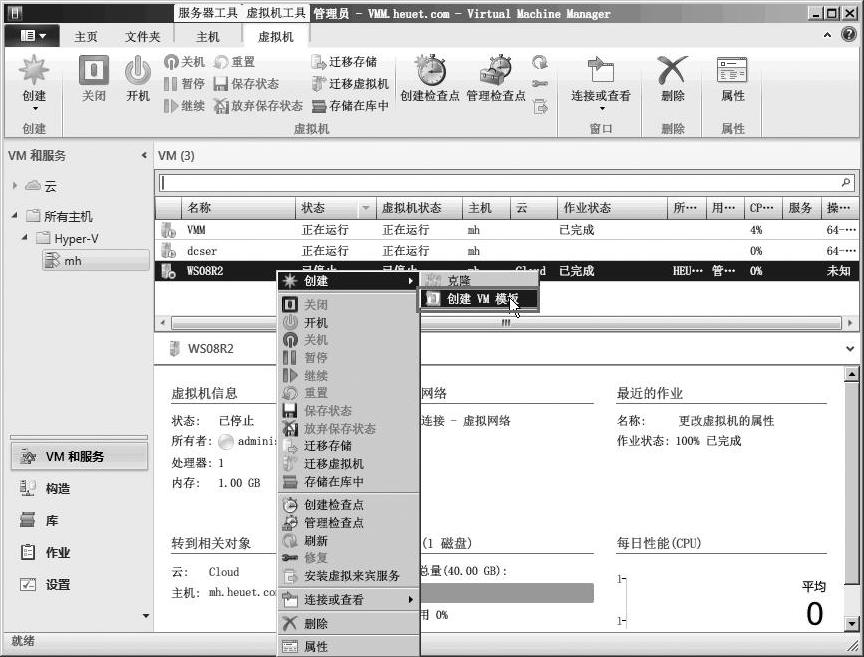
图2-6-54 创建VM模板
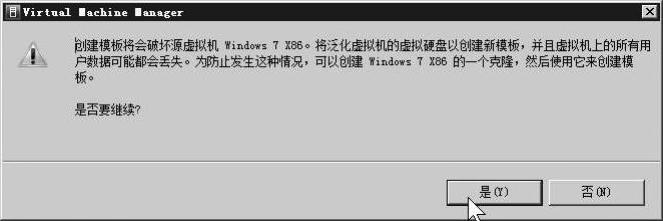
图2-6-55 继续创建模板
3)在“VM模板标识”对话框中的“VM模板名称”文本框中,输入一个新的名称,在此设置模板名称为“WS08R2-TP”,如图2-6-56所示。
4)在“配置硬件”对话框中,配置虚拟机的硬件,可以从原来创建的硬件配置文件导入设置,也可以基于当前的设置保存新的配置文件,默认情况下为“默认值-创建新硬件配置设置”选项,如图2-6-57所示。
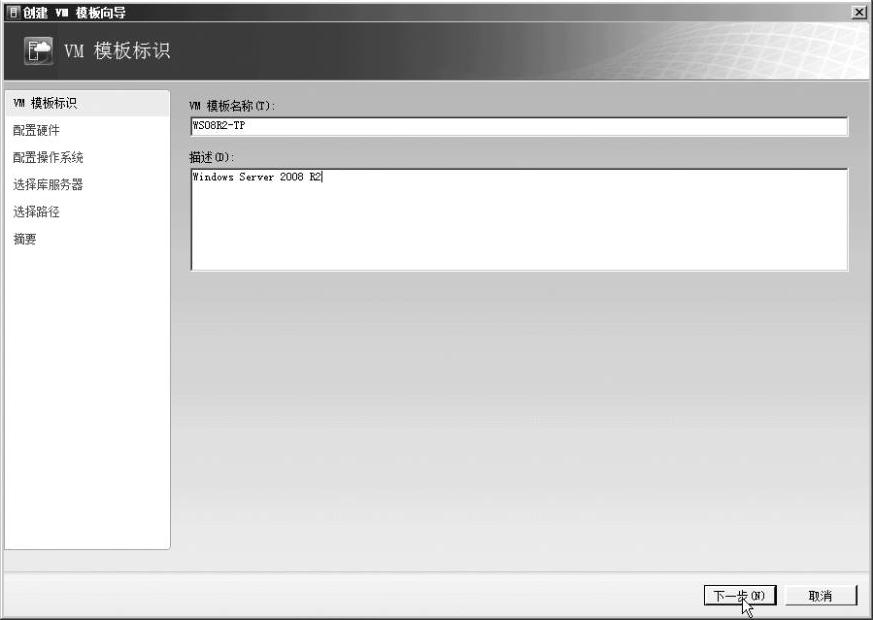
图2-6-56 输入VM模板名称
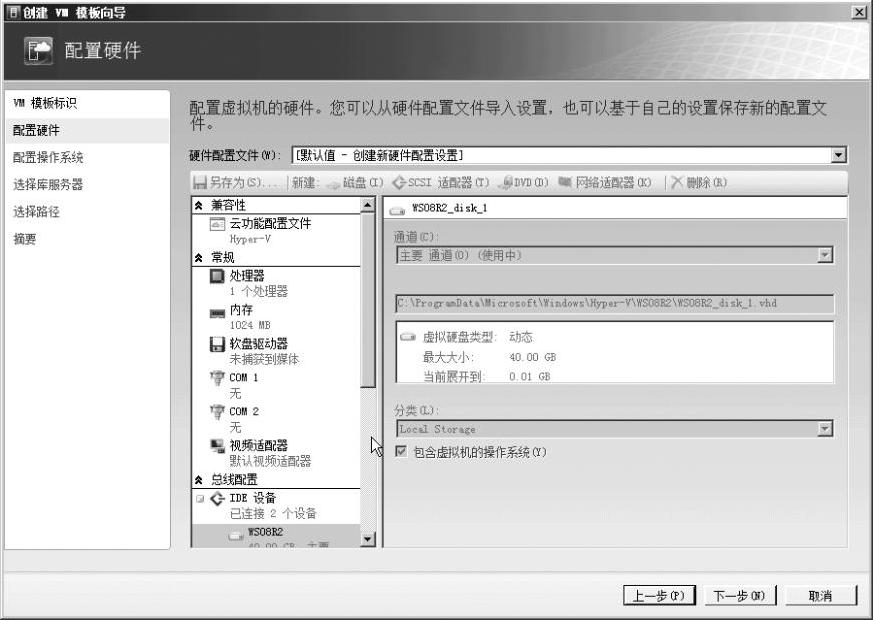
图2-6-57 选择硬件配置文件
5)在“配置操作系统”对话框中,配置虚拟机的标识、网络设置和脚本,可以从原来创建的来宾OS(即虚拟机操作系统)配置文件导入设置,也可以基于当前虚拟机内容设置并保存新的配置文件,默认为“默认值-创建新操作系统自定义设置”选项,需要注意,在创建新的操作系统自定义设置时,在“操作系统”中要选择与当前虚拟机操作系统相对应的系统,例如当前系统是Windows Server 2008 R2,则应该正确的选择对应选项。还可以设置虚拟机的管理员密码、产品密钥、时区、是否加入域或工作组等,这些不一一介绍,如图2-6-58所示。
6)在“选择库服务器”对话框中,为虚拟机选择库服务器,在此选择mh.heuet.com,如图2-6-59所示。
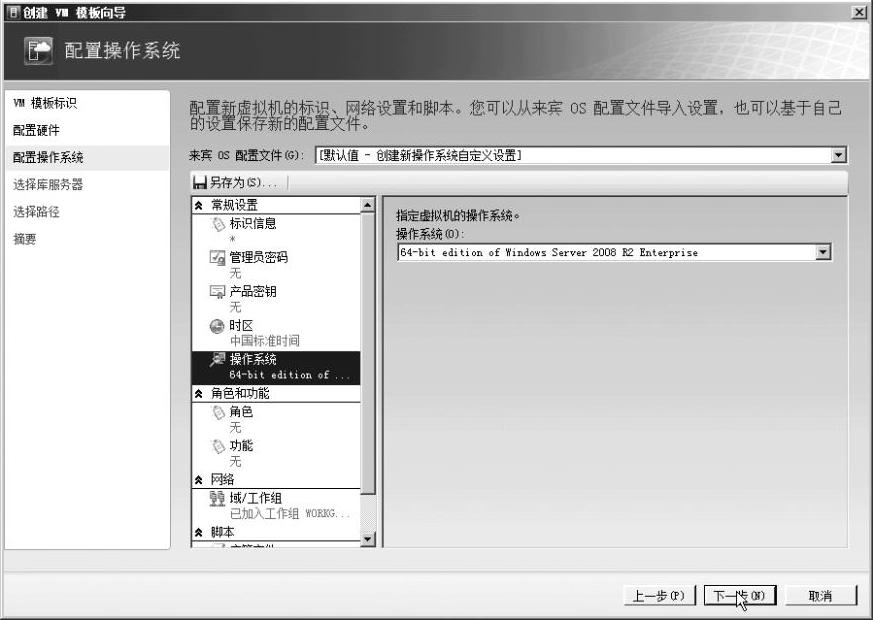
图2-6-58 配置操作系统
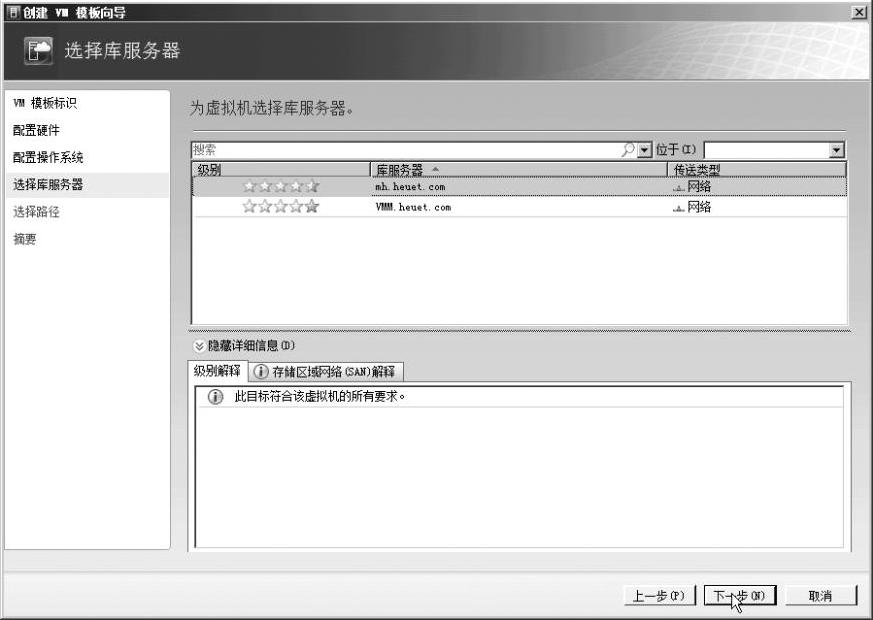
图2-6-59 选择库服务器
7)在“选择路径”对话框中,选择要保存此虚拟机的共享位置,在本示例中,将把Win-dows7的模板虚拟机,保存在mh.heuet.com主机的VM-Cloud共享中,并在此共享目录中创建一个WS08R2-TP的文件夹,如图2-6-60所示。为虚拟机创建一个新的文件夹,有利于后期虚拟机的管理。Hyper-V的虚拟机默认不会为不同的虚拟机创建不同的路径,而VMware系列虚拟机,默认为每个虚拟机创建同名的目录。
8)在“摘要”对话框中,显示了创建VM模板的设置,该设置比较简单,单击“创建”按钮,如图2-6-61所示。
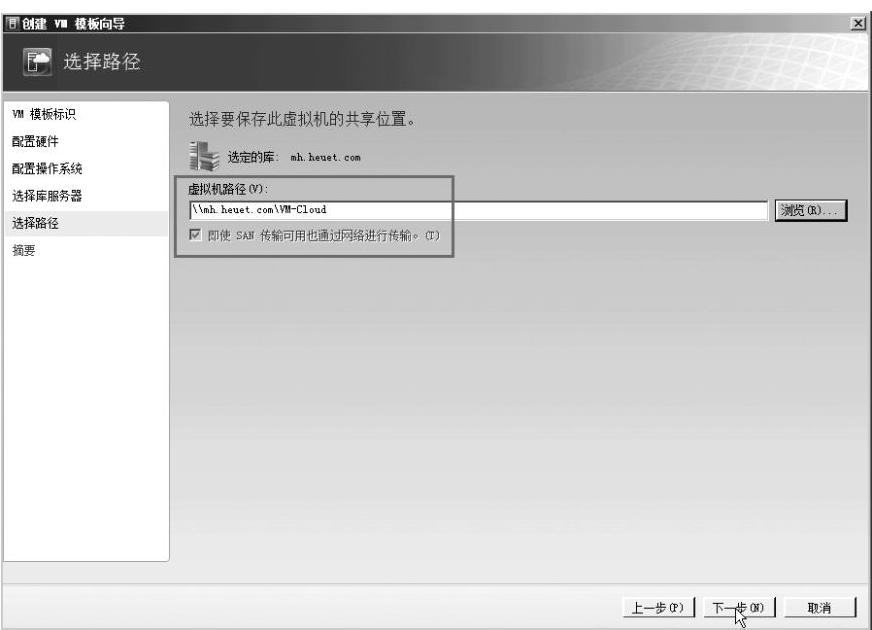
图2-6-60 选择要保存此虚拟机的共享位置
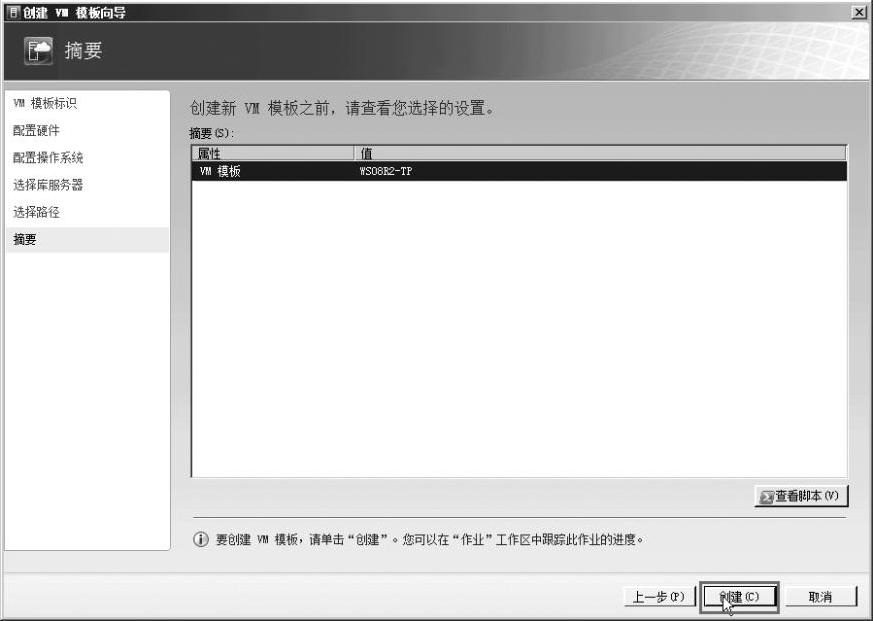
图2-6-61 执行创建VM模板
9)之后会返回到VMM的控制台,在“状态”中显示虚拟机在执行sysprep进程,如图2-6-62所示。
10)在“作业”选项组中,可以看到“创建模板”完成的信息,如图2-6-63所示。
11)在创建模板完成之后,在“库”选项组中,在“模板”对话框中可以看到创建好的名为WS08R2-TP的虚拟机模板,如图2-6-64所示。(www.xing528.com)
之后,参照上文的内容,请自行创建一个其他所需要的虚拟机并转换为模板。如果创建Windows 7的虚拟机,则操作步骤与创建Windows Server 2008 R2的相同。如果创建Windows Server 2003 R2的虚拟机,需要在VMM服务器中,在“c:\Program Files\Microsoft System Center2012\Virtual Machine Manager\Sysprep\i386”文件夹中创建“5.2.3790.2”子文件夹,并将Windows Server 2003 R2安装光盘根目录\support\tools中的deploy.cab文件展开到5.2.3790.2文件夹中,如图2-6-65所示。这实际上是复制Windows Server 2003 R2的sysprep.exe程序到此指定文件夹中。
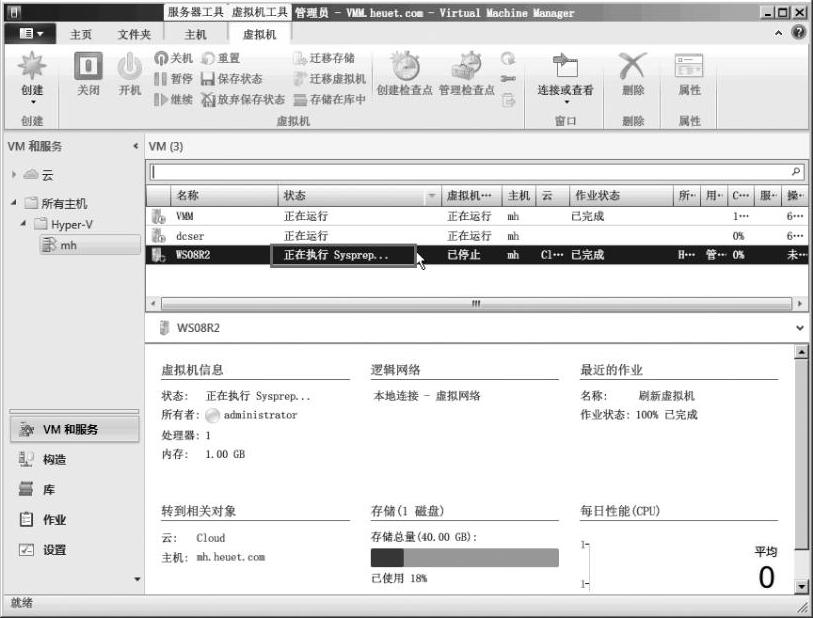
图2-6-62 正在执行sysprep
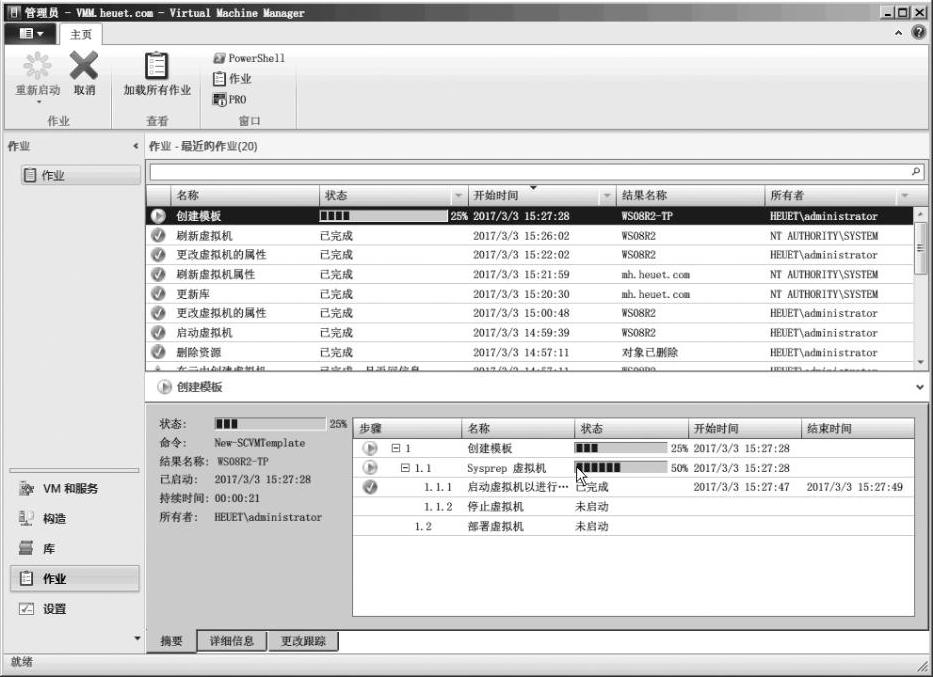
图2-6-63 创建模板己完成
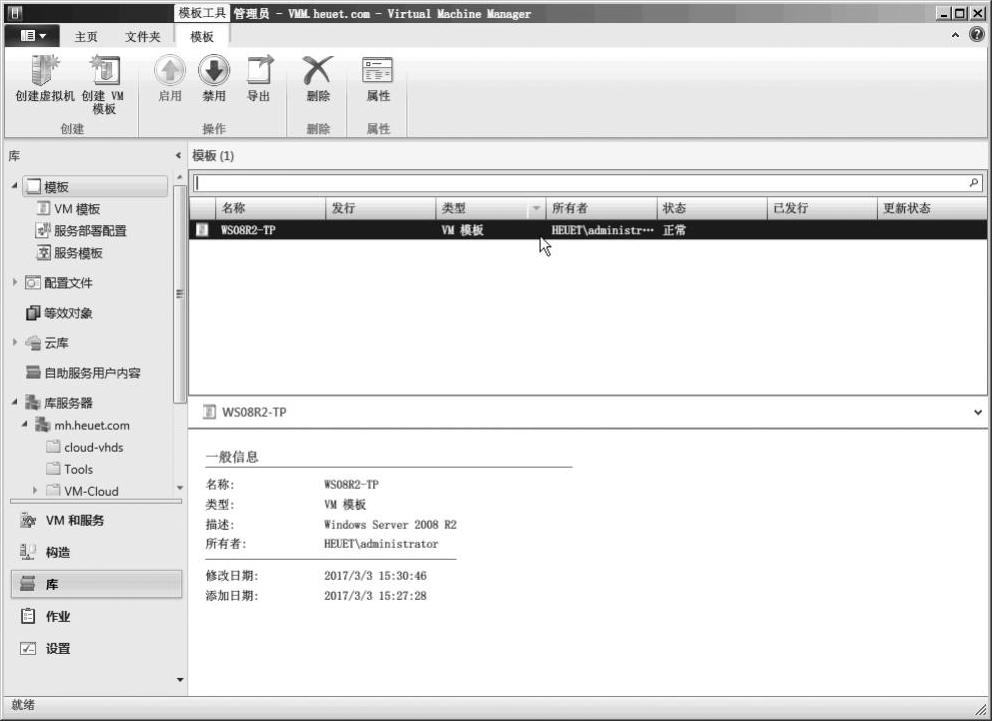
图2-6-64 创建好可用的VM模板
之后创建名为“WS03R2-TP”的Windows Server 2003的VM模板,创建之后如图2-6-66所示。

图2-6-65 复制Windows Server 2003的sysprep文件到VMM服务器
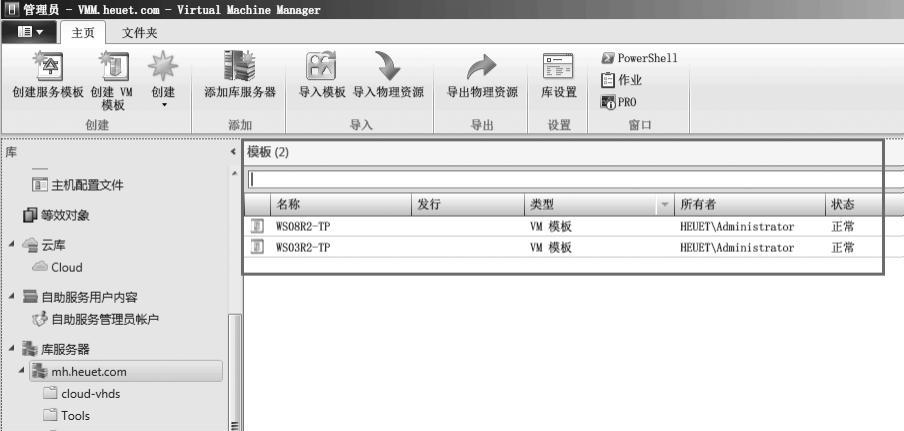
图2-6-66 创建Windows Server2003的VM模板
2.检查模板关联性
在模板应用之前,需要检查模板是否与“云功能配置文件”相关联,检查的方法步骤如下。
1)在VMM控制台的“库”选项组中,在“模板→VM模板”选项中,在右侧右击一个模板,在弹出的快捷菜单中选择“属性”选项,如图2-6-67所示。
2)在“硬件配置”选项组中,在“兼容性→云功能配置文件”选项中,选中一个功能配置文件,在本示例中为Hyper-V,如图2-6-68所示。在“硬件配置”中还可以修改该虚拟机模板的处理器、内存、网络等参数。在本示例中选择的是Windows Server 2003 R2虚拟机模板,为该虚拟机分配1个CPU、512MB内存。在实际的环境中可以根据需要进行配置,此配置在设置之后,基本此模板创建的虚拟机也是与此配置相同。
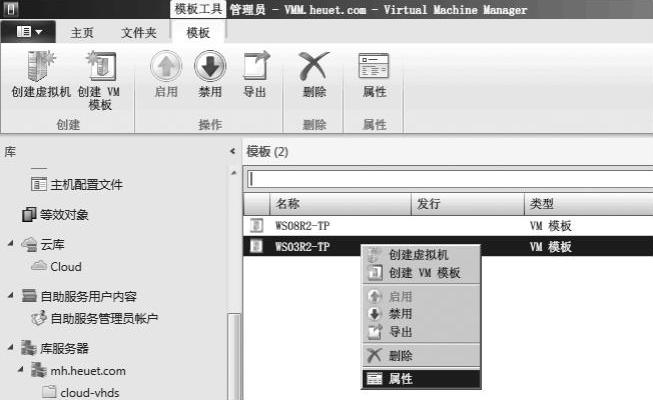
图2-6-67 选择模板属性选项
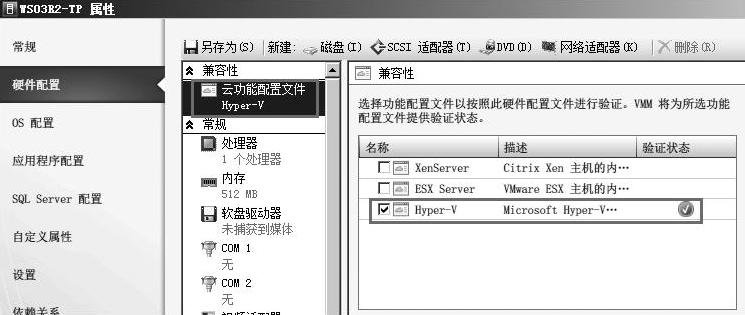
图2-6-68 选择兼容性配置文件
3)在“OS配置→产品密钥”选项中,可以为当前的模板输入产品密钥,例如当前选择的是Windows Server 2003 R2的虚拟机,可以在此输入Windows Server 2003 R2 VL的产品序列号,注意,此产品序列号应该能应用于所选择的虚拟机的操作系统,如图2-6-69所示。在“OS”配置中还可以配置“标识信息”、是否加入到工作组或加入到域等配置。
4)在“设置”选项组中,在“自助服务”选项中可以设置当前模板的“配额点”。配额点是在计算自助服务用户的虚拟机配额时使用的单位,它限制了自助服务用户或组可以同时在主机上部署的虚拟机数量。配额点将分配到自助服务用户用来创建其虚拟机的模板中。默认情况下“配额点”为1,如图2-6-70所示。设置完成之后单击“确定”按钮。
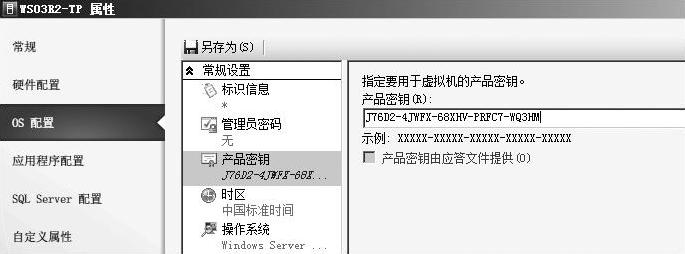
图2-6-69 输入产品密钥
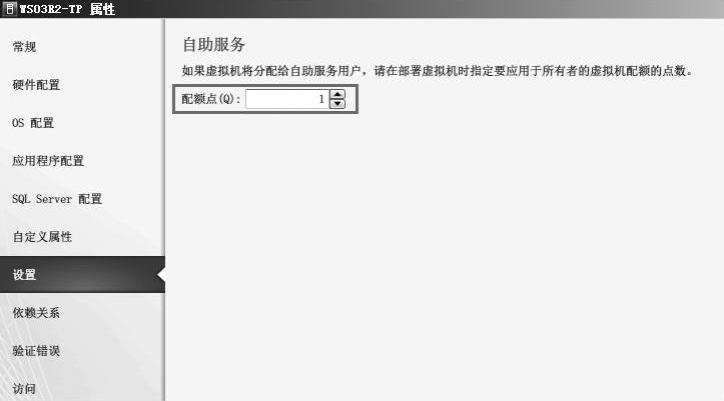
图2-6-70 设置配额点
管理员可以根据需要,为不同配置的虚拟机设置不同的配额点,例如,将Windows Server2003、512MB内存、1个CPU的虚拟机配额点设置为1,将Windows 7或Windows Server 2008R2操作系统、1GB内存、1个CPU的配额点设置为2。在后文的自助服务用户配置中,如果为自助服务用户限制5个配额点,用户可以创建5个Windows 2003的虚拟机,或1个Windows Server 2003的虚拟机、2个Windows Server 2008的虚拟机,或者创建3个Windows Server 2003的虚拟机、1个Windows Server 2008的虚拟机。
可以根据需要修改虚拟机模板的配置,例如为Windows Server 2008 R2的虚拟机设置2个配额(参考图2-6-70设置)、为其指定序列号(参考图2-6-69设置),这些操作不一一介绍。
免责声明:以上内容源自网络,版权归原作者所有,如有侵犯您的原创版权请告知,我们将尽快删除相关内容。




